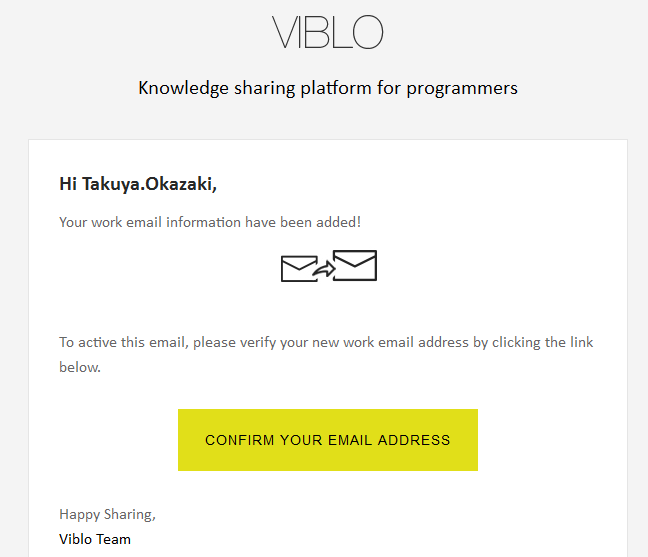12/08/2018, 12:55
メールアドレスの設定・変更について
今回はメールアドレスの設定・変更方法について紹介します。 プロフィールページへの行き方やその他の機能についてはこちら。 1.Work email addressの設定 Private email addressには登録時に入力していただいたメールアドレスが表示されています。 その下のWork email addressは空欄になっています。 こちらには会社用のカンパニーメールアドレスを記入してください。(※必須項目ではありません) 記入したら、UPDATEボタンをクリックして保存するのをお忘れなく! ...
今回はメールアドレスの設定・変更方法について紹介します。
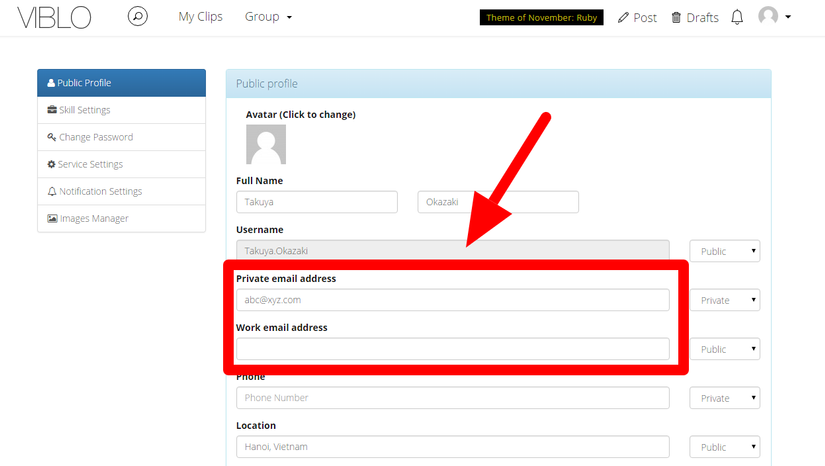
プロフィールページへの行き方やその他の機能についてはこちら。
1.Work email addressの設定
Private email addressには登録時に入力していただいたメールアドレスが表示されています。
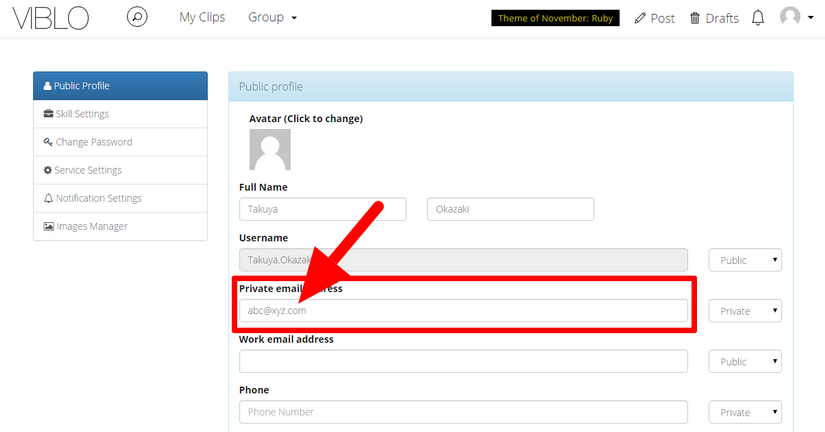
その下のWork email addressは空欄になっています。
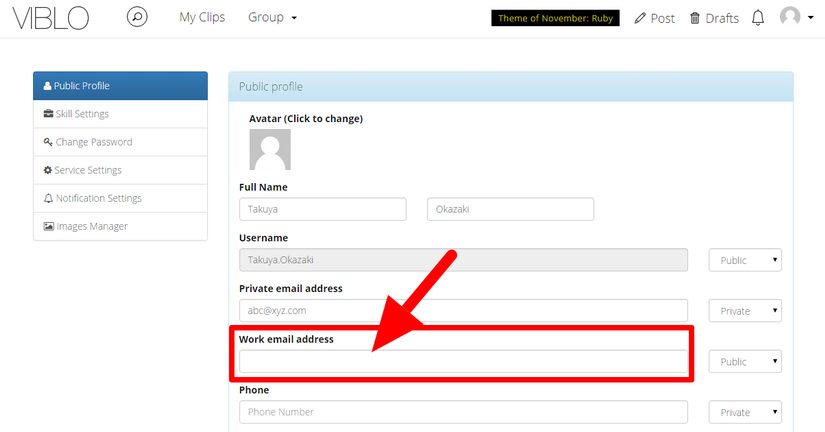
こちらには会社用のカンパニーメールアドレスを記入してください。(※必須項目ではありません)
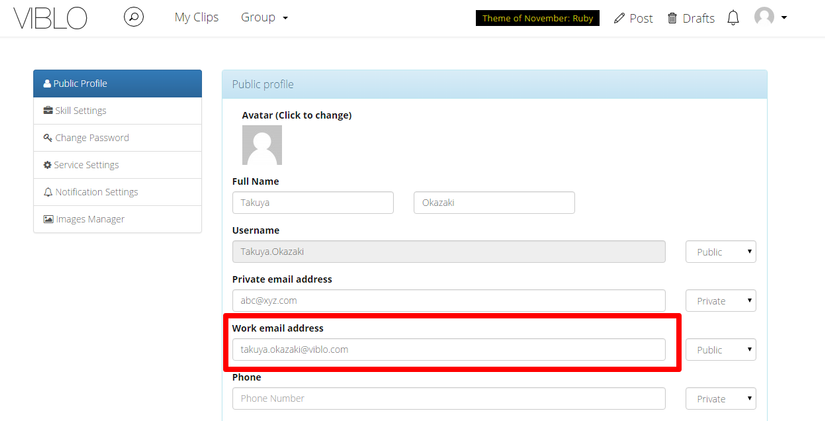
記入したら、UPDATEボタンをクリックして保存するのをお忘れなく!
UPDATEボタンをクリックすると、設定していただいたメールアドレスにVibloから確認用メールが届きます。
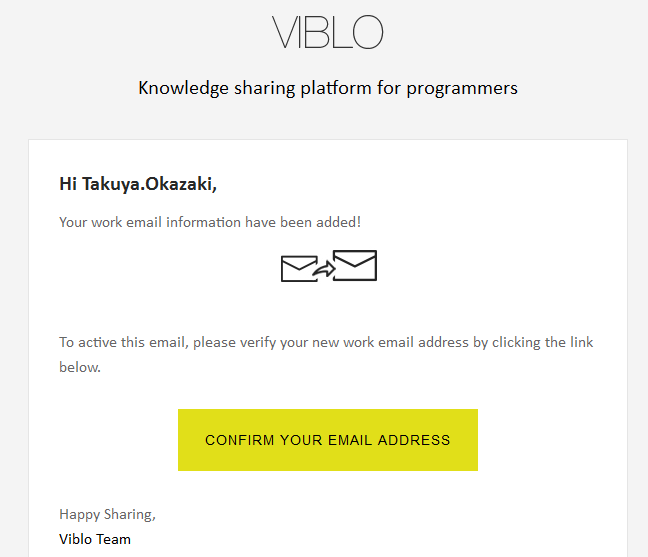
ここで真ん中の確認ボタンをクリックしていただくとメールアドレスの認証完了です。
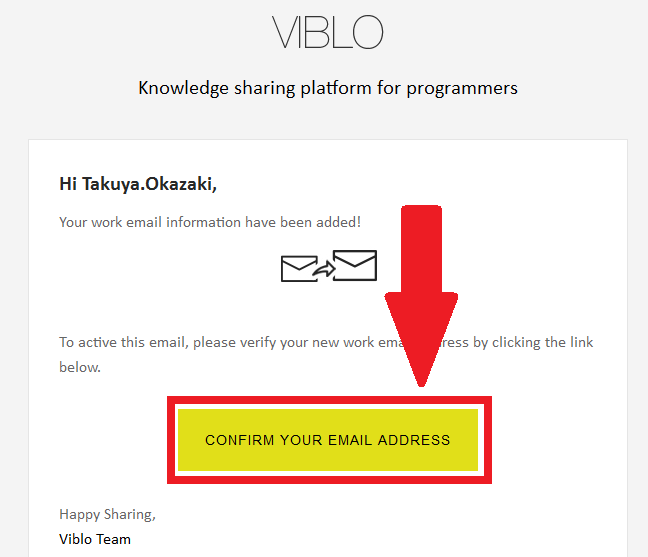
2.メールアドレスの変更方法
登録したメールアドレスの変更方法は、メールアドレスの設定と同じ手順で行います。
まずは変更する新しいメールアドレスを入力。
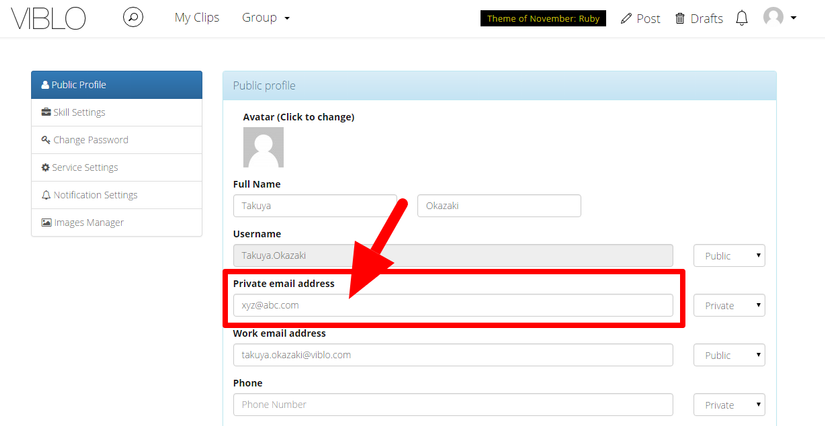
UPDATEボタンをクリックして変更内容を保存します。
設定した新しいメールアドレスに認証用メールが届きます。